本文所分享的知识点是【word2013为文档添加水印和删除水印的方法】,欢迎您喜欢我爱IT技术网所分享的教程、知识、经验或攻略,下面是详细的讲解。
word2013为文档添加水印和删除水印的方法
想告诉别人你的文档是机密文件吗?想告诉别人你的文档需要紧急处理吗?想提醒自己你的文档只是草稿吗?不用发愁,我可以偷偷告诉大家一个秘方哦,那就是为你的文档添加水印吧。下面,我们就一起来看看在Word2013中添加水印的案例吧。
1、用Word2013打开一篇文档,我们现在单击“设计”选项卡下的“水印”选项组,然后在弹出的下拉列表中选择“免责声明”中的“样本1”。
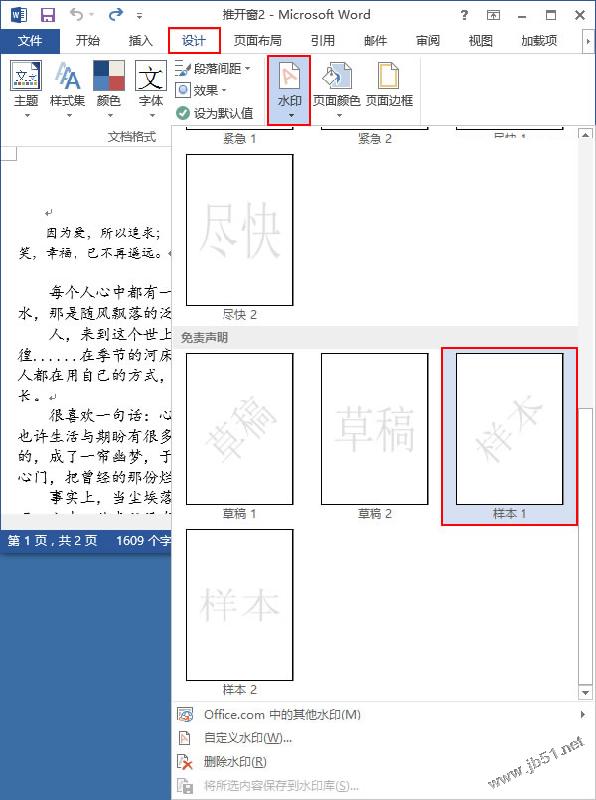
2、此时系统已经为文档的每一页添加了“样本1”水印,并且自动返回文档,我们可以查看添加水印之后的效果。
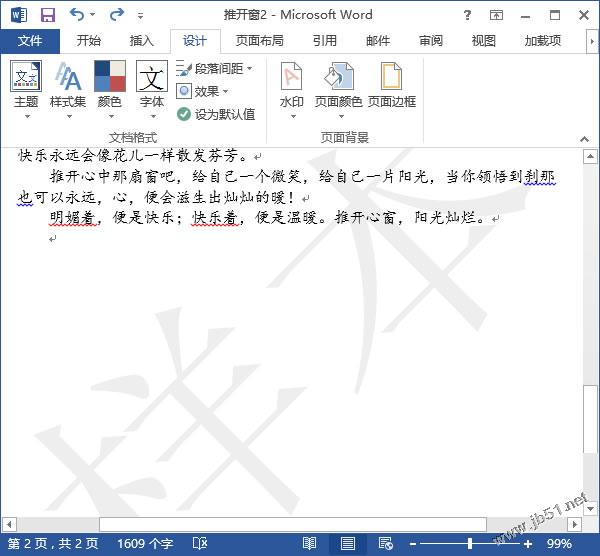
3、当然,如果现在我们已经不需要水印了,大家可以将其从文档中删除。切换到“设计”选项卡,执行“水印”选项组中的“删除水印”命令即可。
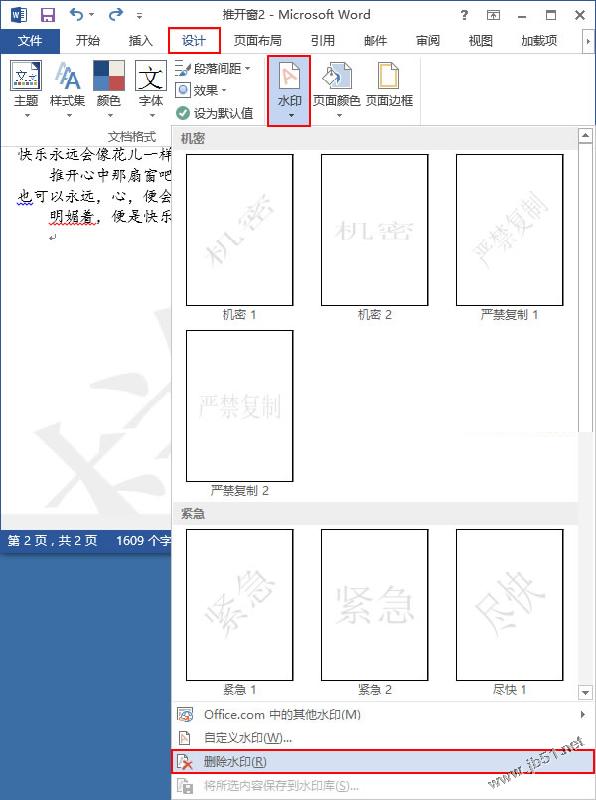
4、好了,现在文档中的水印已经删除完成了,大家可以看一下效果。
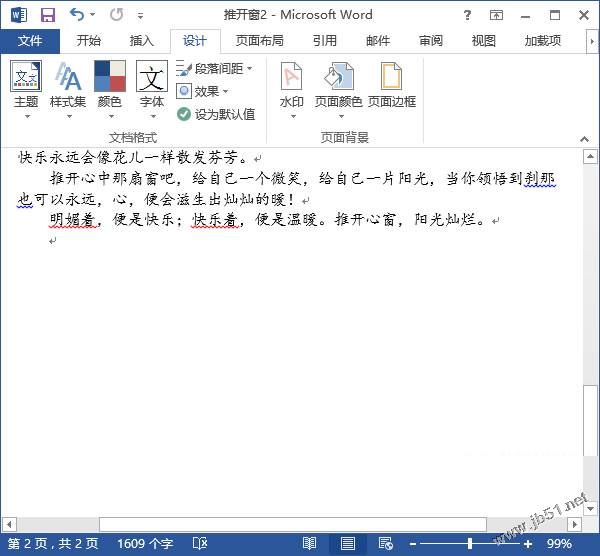
提示:为文档添加水印并不会影响文档内容哦。
关于word2013为文档添加水印和删除水印的方法的相关讨论如下:
相关问题:word2013 目录水印怎么去掉?
答:建议看下(删除水印即可): http://jingyan.baidu.com/article/75ab0bcbee1d47d6864db22e.html 可以的话采纳一下。。。 >>详细
相关问题:word文档如何添加,自定义,删除水印
答:当我们在使用word文档的时候发现有些页面中存在一种背景-水印,那么是如何给word文档添加水印的呢? 下面小编就来与大家一起分享一下方法吧。 工具/原料 word文档 office软件 1.添加水印的步骤 1 这里小编以wps为例,其它的office软件基本操作差... >>详细
相关问题:word的水印如何删除或者修改?
答:图片插入的水印,只是把文字颜色调的和word的背景是一样的,看起来是水印,我们点击一下,周围就会出现小圆圈,可以直接删除掉。 添加的水印,就像图片上面的一样,就是在背景上面的。 这一种的话,我们就是首先点击文档上面的插入选项。 然后就... >>详细
- 评论列表(网友评论仅供网友表达个人看法,并不表明本站同意其观点或证实其描述)
-
